Проверка скорости загрузки сайта в Google Page Speed
Скорость загрузки страниц принято мерять в миллисекундах. В процессе проведения исследований специалисты Amazon посчитали, что продажи снижаются на 1% вследствие падения скорости загрузки страниц на 100 мс.
Многие пользуются мобильными устройствами для выхода в Интернет. Покупки, серфинг и всё остальное. Смартфоны работают медленнее ПК, особенно с мобильным соединением. Получается, что для шустрого отображения контента на мобильных девайсах нужно работать более кропотливо.
Медленные сайты задействуют больше ресурсов сервера, пиковые нагрузки выше. Такие сайты обходятся дороже, им нужен более мощный хостинг. При этом, эффективность их ниже во всех смыслах. Люди, ожидающие загрузки страницы более 3-х секунд, обычно уходят ко следующему результату выдачи.
В свое время Google представил сервис Page Speed – официальный инструмент для измерения скорости сайтов. Подобных сервисов немало, но по понятной причине веб-мастера предпочитают ориентироваться на рекомендации поисковика, в котором им предстоит продвигать свои проекты.
Как пользоваться Page Speed?
Для получения сводки и рекомендаций по оптимизации любого сайта достаточно перейти на страницу Page Speed Insights (PSI) и ввести в единственное поле интересующий домен. Запуск процесса, минута ожидания, и вы получаете целую гору полезной информации.
Результат тестирования делится на 2 группы показателей – для обычной и мобильной версии. Для каждой из них система покажет набранное количество баллов, исходя из всех задержек и обнаруженных проблем. Максимум можно набрать 100 попугаев. Отличным результатом считается показатель от 80. Свыше 90 – шикарным.
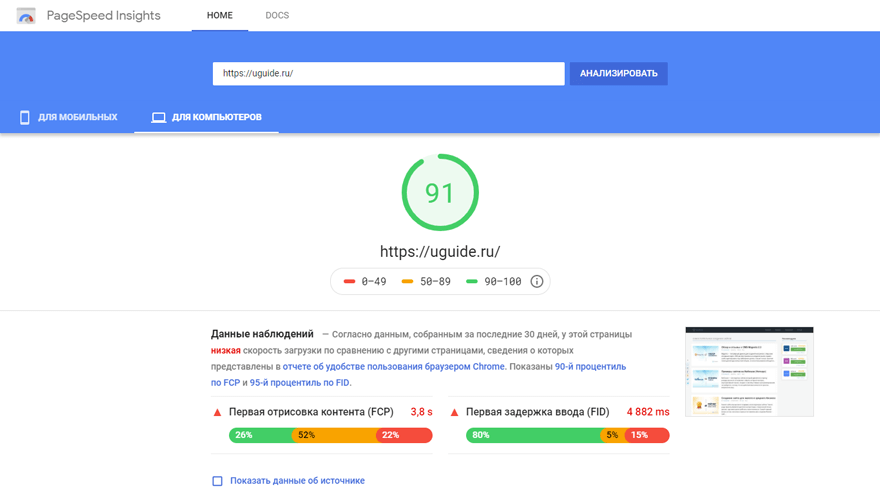
Мобильная и десктопная версии почти всегда набирают разное количество баллов, хотя эти показатели могут и совпасть, вероятность есть. Но роли это не играет. Что же высчитывает сервис? Множество показателей: время загрузки первого контента и достаточной его части, максимальные задержки, время окончания работы ЦП, индекс скорости загрузки, время загрузки до взаимодействия и прочие.
Общий смысл таков: PSI считает по этапам время, которое потребуется странице, чтобы стать полностью готовой для взаимодействия с пользователем. То есть плавного скроллинга, просмотра изображений, ввода данных и т. д. Использования всего, что находится в поле зрения.
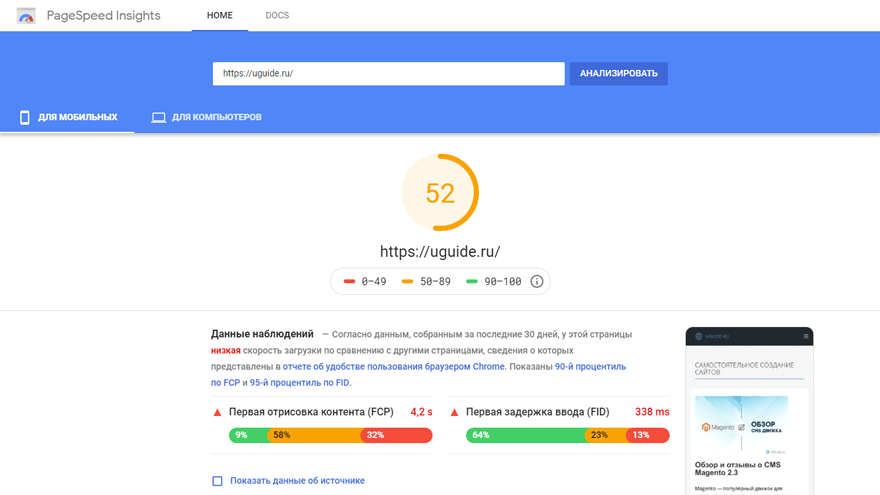
Полученные результаты система под капотом сравнивает с другими сайтами, которые находятся в базе. Если ваши пузомерки окажутся выше 98% других сайтов, но вы получите 100 баллов. Если лучше 75% — то всего лишь 50. То есть характеристика относительная, конкурирующая. Чем больше быстрых сайтов в системе, тем ниже по отношению к ним будут показатели какого-то условного ресурса, если его не оптимизировать постоянно.
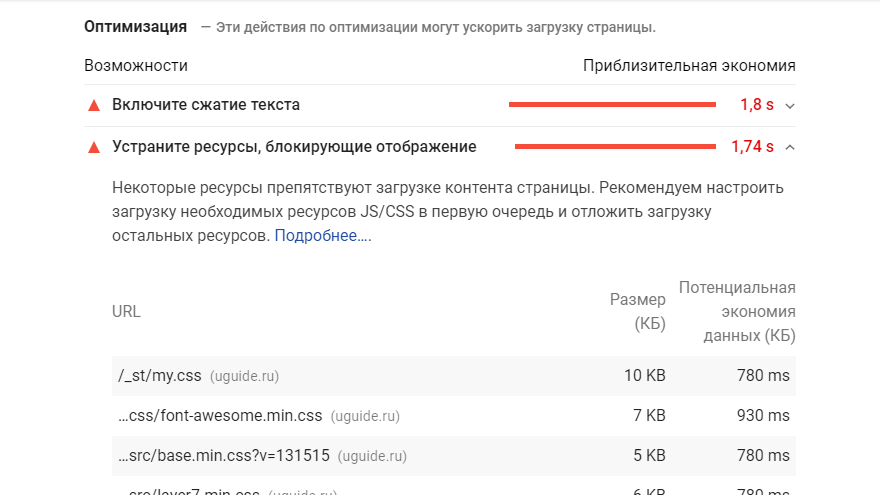
Другими словами, на показатели PSI можно и нужно ориентироваться. Они дают представление о скоростных параметрах, влияющих на отношение и самого поисковика, и пользователей к ресурсу. Игнорировать их нельзя. Но и расстраиваться не стоит, увидев результат ниже 100 баллов, — всё представлено в сравнении, а не натуральной величиной в вакууме.
Самое ценное, что даёт Page Speed – это рекомендации по увеличению производительности. Статистика даёт советы с короткой расшифровкой в действиях и показывает приблизительную экономию времени загрузки в миллисекундах. Список рекомендаций может быть очень длинным. Говоря по-честному, понимать это всё может только опытный веб-мастер. Но и для новичков есть понятные советы – сжать картинки (напр. TinyPNG), изменить формат чего-то, снизить количество переадресаций, убрать избыточные виджеты и т. д.
Суть такова, что PSI способен приносить пользу всем администраторам сайтов. Кто-то сможет использовать его с большим профитом, кто-то – с меньшим ввиду недостатка опыта, понимания происходящего. Но сервис будет полезен всем. Потому что отражает более-менее точную картину и даёт дельные рекомендации в большинстве случаев.
Для проверки скорости загрузки страниц сайта можно использовать дополнительные инструменты:
- GTmetrix – https://gtmetrix.com/
- Pingdom Tools – https://tools.pingdom.com/
- Web Page Test – https://www.webpagetest.org/
Выводы и рекомендации
Google Page Speed – крайне полезный инструмент веб-мастера. Своего рода бенчмарк скорости работы сайтов от главной поисковой системы мира. На него ориентируются все в большей или меньшей степени.
Сервис выдаёт довольно точные показатели производительности и кучу рекомендаций различной степени сложности воплощения. Не все из них полезны, встречаются и вредные, противоречивые в отдельно взятой ситуации. Поэтому детально и эффективно работать с инструментом могут лишь действительно опытные веб-мастера, понимающие суть происходящего.
Имитация загрузки страниц в PSI происходит с помощью Lighthouse – опенсорсного программного комплекса для оценки качества сайтов. Всё вышеописанное бесплатно.
Узнав оценку своего сайта, не спешите расстраиваться, если она окажется недостаточно высокой. При выдаче попугаев сервис учитывает результаты сотен тысяч других сайтов, их сравнительная средняя производительность влияет на балл вашего. Расслабьтесь, выдохните и выполните неспеша, качественно наиболее очевидные, важные рекомендации PSI. Этого окажется достаточно в большинстве случаев для поднятия скорости до комфортного уровня. Для всех — и людей, и поисковых систем.
uguide.ru
как ускорить загрузку страниц сайта на любых устройствах
Реальная скорость загрузки и рейтинг PageSpeed
Важность скорости загрузки
Google Pagespeed Insights — инструмент для оценки качества оптимизации страниц в интернете. Основной показатель, которым оперирует предлагаемый в нём анализ — скорость загрузки страницы. Данная метрика является одной из ключевых, будучи важным поведенческим фактором, о которых у нас есть хорошая информативная статья.
Как минимум, с пользовательской точки зрения, необходимо, чтобы сайт работал быстро — это экономит наше время и приносит положительный опыт.
В Google провели исследование, обучив на больших данных о поведении пользователей нейронную сеть, с целью предсказания конверсий и bounce rate. В результате, выяснилось, что при времени загрузки страницы от 1 до 10 секунд вероятность отказа повышается на 123%. Даже при задержке до 3 секунд она растёт на треть.
В январе 2018 было объявлено, что с июля данного года Google вводит page speed в качестве фактора ранжирования для мобильного поиска. Это связано с упомянутым исследованием, в котором ясно показано: скорость имеет значение. Здесь Google рекомендует разработчикам заняться оптимизацией своих сайтов и предлагает для анализа их эффективности использовать инструменты:
- Chrome User Experience Report. Открытые данные по ключевым метрикам поведения пользователей в популярных сегментах интернета.
- Lighthouse. Автоматический аудит веб-страниц, являющийся частью Chrome Developer Tools.
- PageSpeed Insights. Инструмент, определяющий степень оптимизации страниц и предлагающий пути улучшения их параметров.
Вторят корпорации и SE-оптимизаторы. Часто по результатам аудита в своих отчётах они приводят итоги проверки Pagespeed Insights. Специалисты настоятельно рекомендуют заказчикам устранить все недостатки, выявленные в ходе тестирования.
О чём говорит Google Pagespeed Insights
Всё говорит о том, что скорость загрузки сайта — важнейший показатель, влияющий и на лояльность пользователей, и на позиции в выдаче. Как в улучшении данной метрики помогут Google Insights?
Кто-то будет разочарован или неприятно удивлён, но Pagespeed Insights — это не в полной мере про скорость.
- Данный инструмент не измеряет скорость загрузки страниц.
- Показатель Page Insights не влияет на ранжирование.
- Разница в показателях между двумя сайтами не говорит о качестве одного и второго относительно друг друга.
Можно привести огромное множество примеров, когда топ выдачи занимают сайты с вопиюще низким показателем, а под 100 баллов получают сайты на одном HTML без каких-либо удобств и функций.
Проверим верность утверждения на запросе авиабилеты.
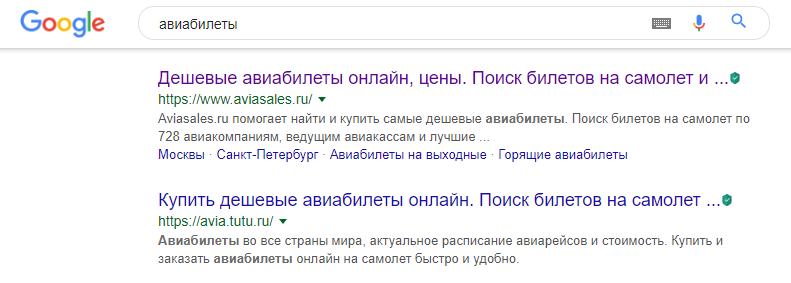
Два топовых сайта показывают удручающие, с точки зрения сервиса, показатели.


А сайт Артемия Лебедева, посвящённый Московскому метрополитену, написанный на HTML, идеален по мнению Pagespeed Insights.

Разработчикам, которых интересует скорость загрузки сайта, будут полезны сервисы:
- Pingdom Tools. Бесплатный инструмент, отображающий подробные метрики performance страницы и итоговый балл.
- WebPageTest. Инструмент для профессиональных веб-аналитиков, разработчиков и оптимизаторов. Даёт развёрнутую информацию по многим специфическим показателям, из которых время загрузки страницы и количество запросов — самые поверхностные.
- GTmetrix. Один из лучших сервисов. Формирует отчёт о времени и скорости загрузки, учитывает полный перечень параметров оптимизации.
Подробнее о таком факторе, как скорость загрузки сайта, читайте в нашей статье.

Сквозная аналитика
Подробные отчеты от вложений до прибыли по каждому рекламному каналу
- Учитывайте все типы обращений: звонки, заявки, чаты, корзины, колбеки
- Получайте данные из CRM и рекламных площадок
- Стройте воронку от показов рекламы до сделок
- Более 30 показателей эффективности в отчетах
Как ускорить загрузку своего сайта на любых устройствах
Тем не менее, с помощью Google Pagespeed Insights вы можете определить недостатки страницы, чтобы исправить их и оптимизировать загрузку.
Оптимизация изображений
Pagespeed Insights даёт рекомендации по оптимизации изображений. Чтобы изображения не тормозили работу сайта, стоит предпринять следующие меры:
- Предварительная оптимизация
При загрузке изображений откуда-либо и последующей их вставке на сайт позаботьтесь о том, что их размер минимально возможный. Речь идёт не о весе в килобайтах, а именно о пикселях.
Используйте графический редактор: в идеале — Photoshop, на крайний случай — Paint. У первого есть параметры сохранения картинок в формате web, что улучшает качество оптимизации. Если невозможно применить ни один из редакторов, возможно, ваш сайт работает на CMS, в функционале которой предусмотрена обрезка изображений.
Сделайте так, чтобы на картинке или фото не оставалось полей и лишних элементов — это может замедлить загрузку. При создании коллажей постарайтесь не допускать много свободного пространства между отдельными изображениями — пустоты увеличивают размер файла и замедляют сайт.
- Подберите формат
В случае с calltouch.ru Google советует сменить формат ряда изображений. Он говорит, что JPEG 2000, JPEG XR и WebP более оптимизированы для веба, нежели используемые нами PNG.
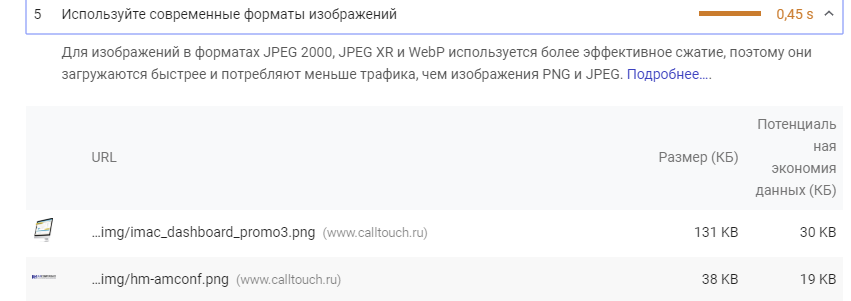
Сложно сказать, правы ли здесь авторы, так как PNG входит в перечень наиболее оптимизированных для веб форматов. У него, в отличие от JPEG, имеется возможность загрузки изображений неправильной формы без необходимости дорисовки до прямоугольника. Если нужна круглая кнопка, JPEG добавит к кругу непрозрачные уголки, чтобы изображение вышло квадратным. Загружая PNG, вы оставляете только ту графику, которую хотели, а остальное пространство между вашим изображением и прямоугольным контейнером остаётся прозрачным.
Старайтесь прибегать к JPEG для размещения фотографий. Иллюстрации и техническую графику сохраняйте в PNG. Векторным изображениям идеально подходит SVG.
- Сжимайте изображения
Вот сейчас самое время сжать картинки и по весу. В интернете есть несколько бесплатных или частично платных сервисов, уменьшающих размер картинок без потери качества:
Эти сервисы дают сжатие от 30% до 80% без визуальных дефектов.
- Используйте атрибуты с правильным размером
Если разработчик загружает большое изображение и ограничивает его до меньшего атрибутами width и height, ему кажется, что он оптимизировал своё время. Но он на самом деле отнял время у пользователя, который загрузит файл целиком, а увидит его в уменьшенном размере.
Для облегчения задачи пакетного сжатия Google предлагает загрузить сжатые в ходе диагностики картинки в архиве. Вы можете распаковать их прямо в директорию соответствующей страницы и обновить старые изображения. Пакетное сжатие лучше провести в PunyPNG.
Оптимизация JavaScript и CSS
Google Pagespeed Insights, как правило, рекомендует сокращать JavaScript и CSS. Обычно это совет перенести скрипты и стили в футер. Но не спешите следовать этим рекомендациям.
Разумеется, JavaScript, загружаемый внизу страницы или асинхронно, ускоряет загрузку. Но разработчики редко прибегают к этому действию, так как перенос скриптов в футер систематически нарушает функционирование сайта. Тем более, это касается готовых шаблонов для CMS, в которых страницы редактируются через интерфейс, а в отдельных вставка кода существенно ограничена.
Аналогично и со стилями. В случае, когда пользователь загружает страницу, где CSS находятся внизу, он с большой вероятностью загрузит каркас страницы без стилей. Это выглядит неприглядно — посетитель сочтёт такое отображение ошибкой и, скорее всего, покинет сайт.
Впрочем, есть несколько действенных мер, которые могут облегчить код и ускорить работу страниц ресурса.
Чтобы не прибегать к ручной правке, можно воспользоваться онлайн-инструментами сжатия файлов стилей. Например, CSScompressor. В нём есть 3 степени сжатия: Light, Normal, Super Compact, и 3 опции сокращения комментариев: не удалять, удалить все, удалить комментарии определённой длины. Доступен Advanced Mode для профессиональных настроек.
Последний вариант сжатия превращает код в строку, что неудобно в случае необходимости его дальнейшего редактирования. Есть смысл прибегать к этой опции в том случае, если вы уверены — файл стилей содержит окончательные данные.
Если вы единственный разработчик, прекрасно ориентируетесь в коде и ваше эстетическое восприятие не перетекает в перфекционизм, то комментарии можно удалить полностью — в зависимости от их размера, это может сильно облегчить файл.
- Сокращение JavaScript
Для такой задачи подойдёт инструмент Online YUI Compressor. Его можно использовать и для облегчения CSS.
Просто вставьте код в окно и запустите сжатие. После процедуры замените код в своих файлах на сайте и проверьте его производительность.
- Загрузка контента из Google CDN
Интернет представляется единым пространством без расстояний, но это не так. На самом деле удалённость серверов играет большую роль. CDN реализует функционал перемещения контента сайта — скриптов, стилей или изображений в специальную сеть.
Пользователь не должен ждать, если он находится в одной точке мира, и его обслуживает один сервер, а сервер вашего сайта располагается в нескольких тысячах километров. CDN делает так, что посетитель подгружает контент с сервера, ближе всего расположенного к нему. Файлы ранее оказались там благодаря особому кешированию в данной сети.
GZIP сжатие
GZIP — это тип сжатия, концептуально схожий с обычным сжатием файлов на компьютере, но в вебе. Файлы, обеспечивающие отображение страницы, загружаются с сервера в сжатом виде. Существует целый перечень алгоритмов сжатия, но gzip наиболее применим и популярен в интернете. Его поддерживают любые современные браузеры.
Существует 2 типа сжатия gzip: динамическое и статическое.
- Динамическое сжатие
В данном случае файлы архивируются прямо на сервере, отправляются пользователю и разархивируются в браузере. Такой подход эффективен, но создаёт нагрузку на сервер, что может быть неприемлемо для некоторых владельцев сайтов.
Метод реализуется с помощью редактирования файла .htaccess, находящегося в корневом каталоге ресурса, расположенного на сервере Apache. Если сайт работает на Nginx, то подход не сработает. Вам необходимо будет включить в файл соответствующие модули или связаться с администрацией, если ваши возможности в этом вопросе ограничены.
- Статическое сжатие
При статическом сжатии ресурсы сервера не используются, хотя при этом пропадает возможность динамического сжатия HTML — метод работает со статическими скриптами и CSS.
Суть подхода состоит в ручном архивировании файлов методом gzip и последующем размещении сжатых копий на сервере. Таким образом, пользователь при загрузке сайта будет сразу обращаться к сжатым файлам без затрат мощностей сервера.
Использование кеша
Как и при сжатии, для внедрения кеширования существует небольшой нюанс — сервер должен работать под Apache. В противном случае вам так или иначе придётся связываться с администрацией хостинга.
Суть кеширования заключается в том, что файлы, за счёт которых работает сайт, уже не подгружаются пользователем с сервера ни в каком виде. Вместо этого он хранит файлы у себя на компьютере, вследствие чего кратно вырастает скорость загрузки страниц.
Для реализации функционала кеширования вам опять предстоит работать с .htaccess. Найдите этот файл в корне и откройте для редактирования. Если он не отображается, в настройках FTP-клиента используйте функции отображения скрытого содержимого. Найдя .htaccess и открыв его, внесите в него директивы для кеширования статических элементов в браузере пользователя.
С помощью заголовков Last-Modified и ETag обеспечивается обновление кешированных файлов на устройстве пользователя. Браузер отправляет GET-запрос при загрузке сайта и получает ответ 304 — что означает отсутствие изменений и разрешение использования контента с устройства. Также следует прописать период хранения файлов через Expires или Cache-Control.
Чаще всего хранятся на пользовательской машине файлы изображений, стилей и скриптов.
Стоит ли пользоваться Google Pagespeed Insights
Ответ на этот вопрос положительный, с тем условием, что вы не придаёте данному инструменту чрезмерного значения. Он удобен для проверки конкретной страницы на предмет оптимизации её составляющих, но не годится в качестве инструмента сравнения page speed разных страниц. Для больших проектов имеет смысл пользоваться более глубокими инструментами аналитики.

Сквозная аналитика
Подробные отчеты от вложений до прибыли по каждому рекламному каналу
- Учитывайте все типы обращений: звонки, заявки, чаты, корзины, колбеки
- Получайте данные из CRM и рекламных площадок
- Стройте воронку от показов рекламы до сделок
- Более 30 показателей эффективности в отчетах
Следуя рекомендациям Pagespeed Insights, уделяйте внимание главным методам оптимизации:
- Оптимизация JavaScript и CSS;
- Оптимизация изображений;
- Сжатие gzip;
- Кеширование в браузере.
blog.calltouch.ru
Как проверить скорость загрузки сайта
Скорость загрузки сайта — это крайне важный параметр. Чем быстрее загружается сайт, тем меньше пользователю приходится ждать и тем больше пользователей находят то, что им нужно. В свою очередь, поисковые системы награждают сайты, которые работают быстрее и показывают их выше в поиске.
Но чтобы оптимизировать скорость работы сайта нужно сначала проверить ее, определить есть ли проблема и где именно, а уже потом устранить. В этой статье мы рассмотрим как проверить скорость загрузки сайта с помощью различных сервисов, а также как понимать полученные значения и что с ними делать.
Содержание статьи:
Какой должна быть скорость?
Наверное, вы встречали сайты, которые грузятся слишком долго, и вы открывали другие вкладки и занимались другими делами пока страница полностью загрузится. Вот так быть не должно. Можно выразить все это в цифрах:
- 0,1-0,5 секунды или 100-500 мс — мгновенно, пользователь даже не заметить никаких задержек. Другое дело, что такая скорость загрузки невозможна для современных сайтов, переполненных различными изображениями, скриптами и стилями;
- 1 — 3 секунды — оптимальный вариант, пользователь заметит небольшую паузу, но это не вызовет раздражения и он продолжит работу на сайте. К такому результату нужно стремиться;
- 5-10 секунд и больше — очень плохо, пользователю придется ждать и он может попросту уйти, или, по крайней мере у него останется неприятное впечатление о сайте.
Все что больше пяти секунд уже пора оптимизировать и оптимизировать серьезно. Но сначала поговорим о том, как узнать какая у вас скорость работы сайта.
Проверка скорости загрузки сайта
1. Google Chrome
Самый первый инструмент, который стоит использовать — это ваш браузер. Тут вы можете детально посмотреть с какой скоростью загружается страница у вас и какие элементы создают большую нагрузку. Откройте ваш сайт, например, главную страницу, и нажмите сочетание клавиш Ctrl+Shift+J, затем перейдите на вкладку «Perfomance»:

Браузер предложит вам нажать кнопку F5, чтобы обновить страницу и записать сеанс, после этого отобразиться скорость загрузки:

Внизу страницы мы видим результат, она загружена за 8,1 секунды, это плохо, но первые элементы на странице появились уже в 2 секунды, а значит пользователи не почувствовали много неудобств. Тут вы можете найти множество полезной информации, какие материалы грузились долго можно посмотреть развернув надпись «Network»:
Например, у меня время загрузки для различных стилей составляет около 400 мс, это много. Сворачиваем «Network» и смотрим «Frames». Синий индикатор показывает, когда завершилась загрузка основных компонентов и пользователь увидел первые элементы на странице (DOM Loaded):
 Загрузка элементов отображается на графике «Main», синим — HTML код, желтым — скрипты, зеленым — медиа данные, розовым — стили.
Загрузка элементов отображается на графике «Main», синим — HTML код, желтым — скрипты, зеленым — медиа данные, розовым — стили.
 Здесь вы можете узнать множество полезной информации о загрузке страницы сайта, но тут есть несколько минусов. Во-первых, слишком сложный интерфейс, во-вторых, это актуально только для вашего интернета, для других компьютеров все может быть по-другому. Поэтому нужно еще использовать онлайн сервисы.
Здесь вы можете узнать множество полезной информации о загрузке страницы сайта, но тут есть несколько минусов. Во-первых, слишком сложный интерфейс, во-вторых, это актуально только для вашего интернета, для других компьютеров все может быть по-другому. Поэтому нужно еще использовать онлайн сервисы.
2. Pingdom tools
Pingdom — это отличный сервис, который имеет очень простой интерфейс и позволяет посмотреть насколько быстро загружается каждый элемент вашего сайта и при этом имеет очень простой и понятный интерфейс. Просто введите адрес сайта в строку запроса:

Страница загрузилась за 7.22, почти тот же результат, что и в Google Chrome и при этом со страницы было отправлено 115 запросов различных файлов и общий вес страницы 1,9 мегабайт.

Еще ниже находится полная диаграмма скорости загрузки сайта. По ней вы тоже можете определить какие ресурсы грузятся долго.
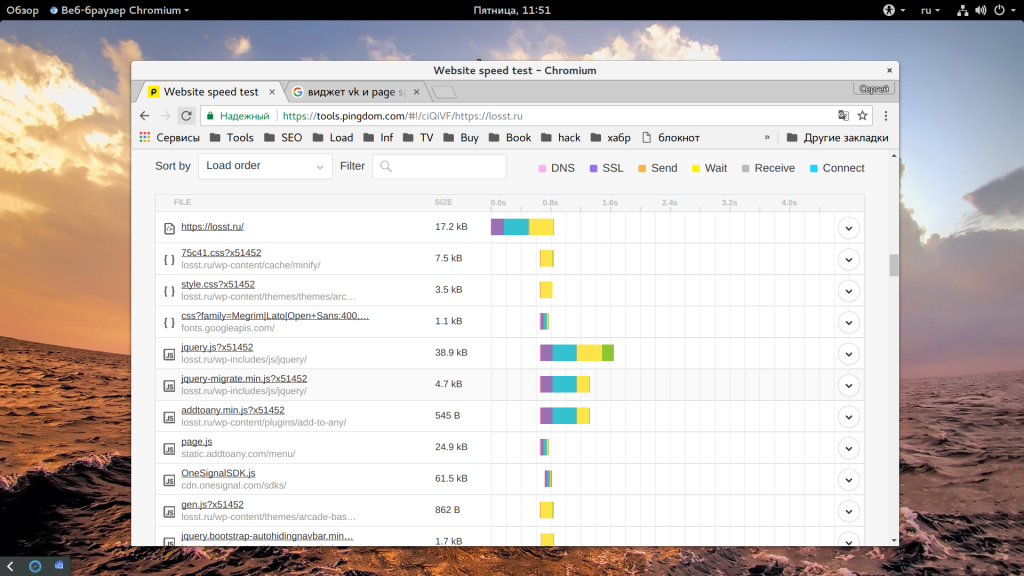
Можно отсортировать по «Load Time» в поле «Sort by»:
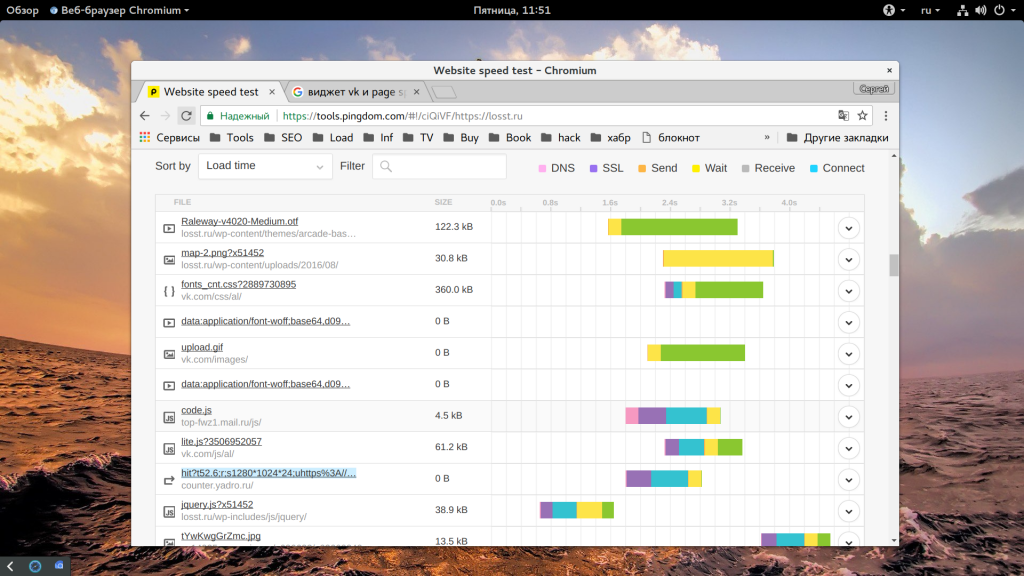
Дальше, при анализе стоит обратить внимание на шкалу загрузки каждого файла. Обозначения:
- Розовый
- Пурпурный — время установки соединения SSL;
- Синий — ожидание подключения к серверу;
- Оранжевый — время передачи данных;
- Желтый — время ожидания ответа сервера;
- Зеленый — время, потраченное на загрузку данных.
Перед тем как что-либо улучшать, нужно проанализировать все. Причем не только для одного элемента, а для всех в общем. Если сайт генерирует более 100 запросов, то оптимизация одного не всегда поможет сильно увеличить скорость, разве что только он не создавал огромных проблем.

На время получения DNS и рукопожатие SSL мы повлиять не можем, и оно выполняется только один раз. Далее подключение к серверу, зависит от нагрузки на сеть, можно оптимизировать только одним путем — использовать https и новый протокол http2, тогда соединение будет выполняться только раз, а все данные будут передаваться в одном потоке.
Затем идет время ожидания ответа сервера. Этот параметр зависит от многих факторов — насколько долго запрос обрабатывается веб-сервером, php, загруженности сети и так далее. Время ожидание в 100 мс — это еще норма, но когда оно составляет 300 мс для статических файлов — это уже проблема. Допустим, на странице загружается 20 картинок, 20*300 — это уже шесть секунд, а возьмите статью, в которой картинок еще больше — 30, 50. Вот вам и время загрузки.
Время получения данных зависит от размера файлов, можно оптимизировать включением сжатия на лету, но это увеличит время ожидания Wait Time, или же сжав все заранее с помощью специальных утилит.
3. Host-tracker
Минус Pingdom в том, что там можно проверить скорость сайта только на заграничных ресурсах. Если нас интересует Россия, то лучшие использовать host-tracker:

Но здесь совой недостаток, загружается только html код страницы и все. Никакие изображения и вообще структура DOM загружены не будут. Например, в Москве, html код страницы загружается за 79 мс, а в Австралии за 2,5 секунды. Например, в Pingdom этот же показатель был примерно 800 мс. Тут не выполняется проверка скорости страниц сайта. Если вы хотите проверить скорость загрузки отдельного ресурса на странице, то вам нужно будет набирать его url отдельно.

4. Проверка скорости в терминале
Проверка скорости сайта в терминале Linux позволит получить больше всего необходимой информации, чтобы принять правильное решение по оптимизации. Мы выяснили, что самую большую проблему после проблемных файлов представляет время ожидания ответа веб сервера. Теперь нужно понять откуда оно берется. Утилита curl позволяет узнать скорость загрузки сайта, замерять время до получения первого байта, по сути, это и есть wait time + connect + dns + ssl + read. Команда выглядит вот так:
curl "https://losst.ru" -s -o /dev/null -w "response_code: %{http_code}\n
dns_time: %{time_namelookup}\n\
connect_time: %{time_connect}\n\
AppCon time:\t%{time_appconnect}\n\
pretransfer_time: %{time_pretransfer}\n\
starttransfer_time: %{time_starttransfer}\n\
total_time: %{time_total}"
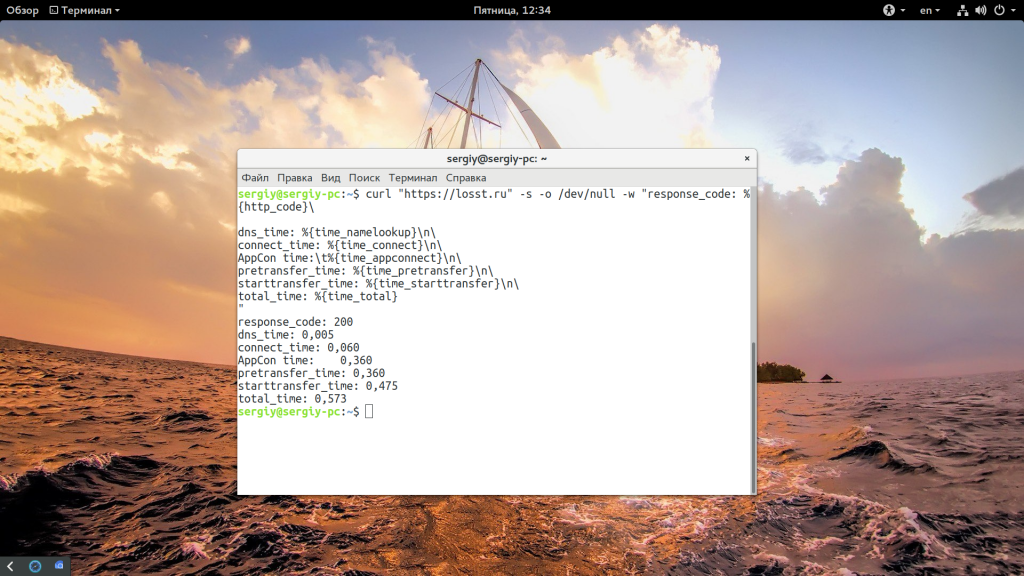
Значение каждой переменной:
- time_namelookup — время преобразования домена в IP адрес;
- time_connect — время установки соединения по TCP;
- time_appconnect — время, затраченное на соединение SSL;
- time_pretransfer — время, затраченное на подготовку к передаче данных;
- time_starttransfer — время получения первого байта от сервера;
- time_total — общее время загрузки страницы, только html, без скриптов и изображений.
Фактически здесь выходит, что время ожидания веб-сервера меньше 100 мс. Время отправки данных можно принять за 0, тогда wait time от pingdom будет time_starttransfer — time-pretransfer. Мы можем проверить другой ресурс, например, изображение:

Здесь уже видим тот же wait time до 140 мс. Плохо, учитывая, что у серверов Google этот параметр до 5 мс. Дальнейший анализ нужно продолжить на вашем сервере. Мы посмотрим насколько быстро веб-сервер возвращает результат с помощью tcpdump. Дальнейшую инструкцию можно выполнить только на VPS/VDS, на хостингах у вас это не выйдет. Авторизуйтесь на вашем сервере по SSH и выполните там такую же команду:
$ curl «http://test.losst.ru/wp-content/uploads/2017/07/Snimok-ekrana-ot-2017-07-31-18-56-04-300×169.png» -s -o /dev/null -w «response_code: %{http_code}\
dns_time: %{time_namelookup}\n\
connect_time: %{time_connect}\n\
AppCon time:\t%{time_appconnect}\n\
pretransfer_time: %{time_pretransfer}\n\
starttransfer_time: %{time_starttransfer}\n\
total_time: %{time_total}»
Результат будет совсем другим, моему серверу понадобилось 63 миллисикунды на обработку этого запроса. Из чего можно сделать вывод, что все остальные задержки — проблема работы сети. Мы еще можем отследить как передаются пакеты и заголовки с помощью tcpdump, только нужно отключить SSL, иначе вы ничего там не разберете:
tcpdump -n -S -s 0 -vvvvv -A '(tcp dst port 80 or tcp src port 80) and (dst host ваш_ip or src host ваш_ip)'
Вы можете подробнее почитать как пользоваться tcpdump в отдельной статье. Фактически, этот фильтр означает, что нужно отображать все пакеты, полученные на порт 80 или отправленные с порта 80, при том, что они будут отправлены либо с вашего ip либо на ваш ip. Теперь в другом терминале выполните curl запрос к http версии сайта, в tcpdump вы увидите полный список пакетов и их содержимое:

14:30:08.392309 IP (tos 0x0, ttl 54, id 61543, offset 0, flags [DF], proto TCP (6), length 129)
95.133.238.84.landmarks > 185.22.173.108.http: Flags [P.], cksum 0x9f58 (correct), seq 1691128117:1691128194, ack 3071477496, win 229, options [nop,nop,TS val 5005665 ecr 848099631], length 77
[email protected]..._..T...l...Pd..5.........X.....
.Laa2../GET / HTTP/1.1
Host: test.losst.ru
User-Agent: curl/7.50.1
Accept: */*
14:30:08.392357 IP (tos 0x0, ttl 64, id 65431, offset 0, flags [DF], proto TCP (6), length 52)
185.22.173.108.http > 95.133.238.84.landmarks: Flags [.], cksum 0xb483 (incorrect -> 0x6fa7), seq 3071477496, ack 1691128194, win 227, options [nop,nop,TS val 848099696 ecr 5005665], length 0
E..4..@.@……l_..T.P……d…………..
2..p.Laa
14:30:08.402702 IP (tos 0x0, ttl 64, id 65432, offset 0, flags [DF], proto TCP (6), length 2948)
185.22.173.108.http > 95.133.238.84.landmarks: Flags [.], cksum 0xbfd3 (incorrect -> 0x2316), seq 3071477496:3071480392, ack 1691128194, win 227, options [nop,nop,TS val 848099707 ecr 5005665], length 2896
E…..@.@.{~…l_..T.P……d…………..
2..{.LaaHTTP/1.1 200 OK
Server: nginx/1.13.3
Date: Fri, 18 Aug 2017 11:30:08 GMT
Content-Type: text/html; charset=UTF-8
Transfer-Encoding: chunked
Connection: keep-alive
Expires: Fri, 18 Aug 2017 21:30:08 GMT
Pragma: public
Cache-Control: max-age=36000, public
X-Powered-By: W3 Total Cache/0.9.5.4
- 14:30:08.392309 — отправлен запрос на страницу;
- 14:30:08.402702 — получен ответ.
Время отображается в микросекундах, фактически, время ожидания веб сервера составило 10393 микросекунд или 10 миллисекунд. Теперь понятно, что вся проблема в сети и веб сервер работает почти так же идеально, как и у гугла. А вот что делать с сетью это уже совсем отдельная тема, которая выходит за рамки данной статьи.
Выводы
В этой статье мы рассмотрели как проверить скорость загрузки сайта с помощью различных сервисов, а также как понять в почему скорость вашего сайта низкая. То, насколько быстро загружается ваш сайт, определяет насколько комфортно будет вашим пользователям на нем. Так что регулярно выполняйте тестирование скорости загрузки сайта и делайте все возможное чтобы ее увеличить.
losst.ru
Проверяем скорость загрузки сайта | WordPress Mania
(Последнее обновление: 14.04.2019)Всем привет! Как узнать скорость загрузки сайта? Скорость блога/сайта можно проверить в Яндекс, Google или воспользоваться специальными сервисами онлайн. Скорость загрузки сайта на прямую зависит на лояльность посетителей и на показатель отказов. Если процент показателей отказов высок, тогда это негативно скажется на доверии к сайту поисковых систем, в следствие чего и на его посещаемость, что для нас смерти подобно. Поисковые системы любят быстрые сайты при ранжировании в поисковой выдаче и пессимизируют медленные сайты.


Проверяем скорость загрузки сайта
Если пользователям приходится ждать загрузки страниц дольше двух — трёх секунд, время подумать об улучшениях.
Как проверить скорость загрузки сайта
Блог или сайт, как и его посетители, далеко не всегда ведет себя предсказуемо. На чужих устройствах он может работать намного медленнее, чем на вашем компьютере. Поэтому нам важно знать время загрузки страниц сайта непосредственно в браузерах ваших посетителей. Если у вас установлен счетчик Яндекс.Метрика, тогда готовый отчёт — как быстро работает ваш сайт ждёт вас непосредственно в разделе «Мониторинг» Яндекс. Метрика.
Скорость загрузки сайта Яндекс
Поэтому зайдите в свой аккаунт и проверьте отчет «Время загрузки страниц» группы «Мониторинг» .
Весь процесс открытия страницы разложен по этапам: вы можете увидеть, сколько занимает подключение и загрузка страницы с сервера, отследить время от начала отрисовки страницы до её полной загрузки, оценить потери времени на переадресацию и так далее. Все эти данные легко отфильтровать по разным браузерам:


Время загрузки страниц
Далее, проверка скорости загрузки сайта в Google.
Узнать данные можно в мощном Google Analytics, в разделе «Поведение» — «Скорость загрузки сайта»:


Скорость загрузки сайта
В отличии от Яндекс. Метрика в Google Analytics можно получить предложения по увеличению скорости загрузки сайта если таковы имеются. Нажмите на пункт «Ускорение загрузки» и вы увидите отчёт, приблизительно такой:


Предложения по увеличению скорости загрузки сайта от Page Speed
Как показано на скриншоте, есть предложение PageSpeed.
Скорость загрузки сайта google PageSpeed Insights
Сервис Page Speed Insights измеряет производительность страниц для мобильных устройств и настольных ПК. Page Speed даёт рекомендации по оптимизации для повышения скорости загрузки страницы. PageSpeed Insights, даёт подробную информацию, что нужно сделать для проверяемого сайта:


Сервисе PageSpeed Insights от Google
Вставляете адрес URL вашего веб-ресурса и нажимаете анализировать. Через некоторое время получаете результать.
Нажимайте Как исправить? читайте, что нужно вам сделать. К стати, на этой странице вы можете проверить скорость загрузки любого вашего сайта или блога, получить рекомендации и как их исправить. Вот как то так. Перейдём теперь к сторонним сервисам, где вы можете протестировать свой сайт бесплатно.
Проверяем скорость сайта онлайн
Сервис Pingdom Tools — http://tools.pingdom.com/fpt/ довольно популярен на данный момент. Вводите URL сайта и через несколько секунд вы получите подробный отчет:


Сервис Pingdom Tools
Сервис WebPagetest — http://www.webpagetest.org.
WebPagetest тем хорош, что он тестирует ваш веб — ресурс на скорость загрузки из под различных браузерах и из разных стран. Вам стоит только выбрать нужное, ввести адрес сайта и подождать некоторое время:


Сервис WebPagetest
GTmetrix — http://gtmetrix.com/ Отличный сервис, считаю его лучшим по представлению различных бесплатных услуг для сайтов на движке ВордПресс. Сервис выдает отчёт производительности, плюс рекомендации по оптимизации сайтов или блогов на платформе WordPress. Если зарегистрируйтесь на сайте GTmetrix, вы получите дополнительные возможности. Один недостаток — сайт на английском языке, но как всегда Google переведёт:


Сервис GTmetrix
Представленные выше сервисы по проверке скорости загрузки сайта на английском языке. В русском сегменте я не так давно случайно наткнулся на сервис Site Speed — http://sitespeed.ru/ . Сервис тоже бесплатный, вводите адрес сайта и через несколько секунд получаете результат. Если укажите свою электронную почту, то вам пришлют подробный, полный отчёт на неё:


Сервис Site Speed — готовый отчёт
Если воспользуетесь по доставке отчета по почте, тогда во вложении вы найдете подробный PDF-отчет о состоянии вашего сайта. Из данного отчета вы узнаете, какова скорость отображения сайта в браузере типового посетителя и из чего она складывается. В отчете дана оценка текущей ситуации в процентах, при этом 100% — это идеальная картина. И плюс к этому информацию о Скорость загрузки сайта — почему это так важно?
Пожалуй этих онлайн сервисов достаточно, чтобы узнать скорость загрузки страниц.
В заключение
Грамотно используйте полученные данные, применяйте советы и результат не заставит себя ждать: меньшая скорость загрузки страниц и, как следствие, меньше пользователей, которые ушли, так и не дождавшись вашего сайта.
Надеюсь не зря отнял у вас время на чтение этого материала. До новых встреч. Всего хорошего. Пока, пока!
Поделиться в социальных сетях
wordpressmania.ru

